¿Cuál es Vesad ransomware?
Vesad es un cryptovirus genealógicamente relacionado con el PARADA ransomware familia. Este virus se hizo más activo en el medio de junio de este año, También corriendo por delante, a pesar del hecho de que Vesad se dirige a los usuarios que hablan Inglés, personas de todo el mundo están tratando de eliminar Vesad ransomware y descifrar sus archivos. Vesad encripta los datos del usuario y añade la .vesad extensión a ella. Para utilizar estos archivos en el futuro se hace imposible. También, Me gustaría señalar que el virus eliminaciones instantáneas de archivos y el sistema de puntos de restauración con el fin de anular todos los intentos de archivos auto-descifrar. Vesad crea un documento de texto _readme.txt que contiene información acerca de la compra:
He aquí el contenido de la pantalla de bloqueo y su imagen:
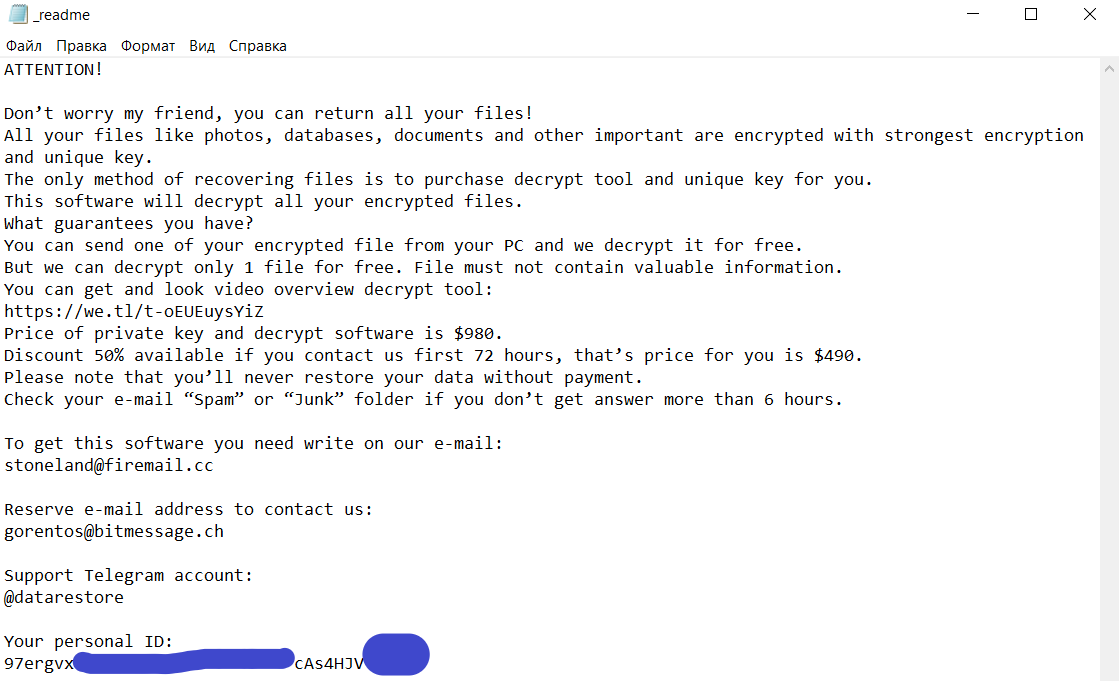
ATENCIÓN!
No se preocupe mi amigo, Se pueden recuperar todos sus archivos!
Todos los archivos como fotos, bases de datos, y otros documentos importantes se cifran con cifrado y la clave única.
El único método de recuperación de archivos es la compra de herramienta de descifrado y la clave única para usted.
Este software descifrar todos los archivos cifrados.
Lo que garantiza que usted tiene?
Se puede enviar a uno de su archivo encriptado desde su PC y descifrar de forma gratuita.
Pero sólo podemos descifrar 1 presentar de forma gratuita. El archivo no debe contener información valiosa.
Puede obtener y buscar la herramienta de descifrado de visión general de vídeo:
https://we.tl/t-oEUEuysYiZ
Precio de la clave privada y el software de descifrado es $980.
Descuento 50% si se comunica con nosotros primero 72 horas, ese es el precio para usted es $490.
Tenga en cuenta que nunca va a restaurar los datos sin el pago.
Revise su correo electrónico “spam” o la carpeta “Junk” si usted no recibir respuesta más 6 horas.Para conseguir este software necesita escribir a nuestro correo electrónico:
stoneland@firemail.ccReserva dirección de correo electrónico para ponerse en contacto con nosotros:
gorentos@bitmessage.chCuenta de apoyo Telegrama:
@datarestoreSu número de identificación personal:
97ergvx ********************** cAs4HJV *****
De muchas maneras, el contenido de la nota no toleran cambios en comparación con las notas de otros virus de cifrado de la familia de PARADA ransomware. Los estafadores exigen un rescate de $ 490 dólares, en caso de que el pago se realiza dentro de 72 horas. En otros casos, el costo de la compra de 980 dólares. Por supuesto, nosotros no le recomendamos para pagar. Echa un vistazo a nuestras instrucciones para quitar Vesad y descifrar sus archivos.
Nota: Utilizar el servicio siguiente para identificar la versión y el tipo de ransomware que fue atacado por: ID Ransomware. Si desea descifrar a sus archivos, por favor, siga nuestras instrucciones abajo o, si tiene alguna dificultad, por favor contáctenos: submit@securitystronghold.com. Que realmente podemos ayudarlo a descifrar sus archivos.
¿Cómo eliminar Vesad desde el ordenador?
Usted puede tratar de utilizar la herramienta anti-malware para eliminar Vesad ransomware desde el ordenador. La tecnología de detección de ransomware recientemente avanzada es capaz de ejecutar un escaneo de ransomware instantánamente, lo cual es perfecto para proteger a su equipo en caso de un nuevo ataque ransomware.
El SpyHunter ofrece una oportunidad para eliminar 1 malware detectado de forma gratuita durante el período de prueba. La versión completa del programa cuesta $39,99 (usted tiene 6 meses de suscripción). Al hacer clic en el botón que está de acuerdo con EULA y Política de Privacidad. La descarga se iniciará automáticamente.
Cómo descifrar los archivos .Vesad?
Una vez que haya eliminado el virus, es probable que esté pensando en la recuperación de archivos de la encriptación. Vamos a echar un vistazo a las posibles formas de descifrar a sus datos.
Recuperar los datos con Recuperación de Datos

- Descargar e instalar Recuperación de Datos
- Seleccionar las unidades y carpetas con sus archivos, a continuación, haga clic Escanear.
- Elija todos los archivos en una carpeta, a continuación, pulse el Restaurar botón.
- Gestionar la ubicación de exportación.
Restaurar los datos con las herramientas automáticas de descifrado
Desafortunadamente, debido a la novedad de Vesad ransomware, no hay descifradores automáticos disponibles para este cifrador todavía. Todavía, no hay necesidad de invertir en el esquema malicioso mediante el pago de un rescate. Usted es capaz de recuperar los archivos manualmente.
Usted puede tratar de utilizar uno de estos métodos con el fin de restaurar los datos cifrados manualmente.
Restaurar los datos con el Windows en las versiones anteriores
Esta característica está funcionando en el Windows Vista (no la versión Home), Windows 7 y versiones posteriores. El Windows guarda copias de los archivos y carpetas que se pueden utilizar para restaurar los datos en su computadora. Con el fin de restaurar los datos de copia de seguridad del Windows, tomar pasos siguientes:
- Abre Mi Computadora y haga la búsqueda de las carpetas que desea restaurar;
- Haga clic derecho en la carpeta y seleccione Restaurar versiones anteriores opción;
- La opción le mostrará la lista de todos los ejemplares anteriores de la carpeta;
- Seleccione la fecha y la opción que necesita restaurar: Abre, Copiar y Restaurar.
Restaurar el sistema con la Restauración del Sistema
Siempre se puede tratar de utilizar el Sistema de Restauración con el fin de restaurar el sistema a su estado antes de la infiltración. Todas las versiones del Windows incluyen esta opción.
- Tipo restaurar en el Herramienta de búsqueda;
- Haga clic en el resultado;
- Escoge punto de restauración antes de la infiltración;
- Sigue las instrucciones en la pantalla.
Escrito por Rami D

